Se você está enfrentando problemas de longo prazo com seu fone de ouvido Oculus Quest 2, provavelmente já passou por muitas soluções de problemas para tentar consertar o problema. Depois de tentar todas as opções disponíveis, você pode querer fazer uma das últimas coisas antes de tentar substituí-lo, executar uma redefinição de fábrica.
Uma redefinição de fábrica; retorna o fone de ouvido ao estado em que estava quando saiu da fábrica. Obviamente, essa não é uma correção que pode resolver problemas em que o hardware está quebrado ou danificado. Ainda assim, pode ser eficaz na solução de problemas de software.
Observação: Enquanto o fone de ouvido é redefinido para as configurações de fábrica, as configurações de fábrica são a versão atual do sistema operacional. Uma redefinição de fábrica não fará o downgrade da versão do sistema operacional para a versão em que o fone de ouvido foi realmente produzido; apenas redefina-o para um estado como se fosse novo agora.
Existem duas maneiras de redefinir seu fone de ouvido Quest 2. O primeiro método usa o próprio fone de ouvido, enquanto o segundo usa o telefone celular emparelhado e o aplicativo Oculus. Qualquer um dos métodos deve funcionar; basta escolher o que achar mais fácil. Se você tiver problemas, tente usar o outro método também.
Observação: A redefinição de fábrica do fone de ouvido Quest 2 resultará na perda de todos os dados do dispositivo. Certifique-se de ter feito backup de todos os arquivos salvos que deseja manter.
Reinicializando seu fone de ouvido a partir do fone de ouvido
Para redefinir o fone de ouvido com o fone de ouvido, primeiro você precisa desligá-lo normalmente. Em seguida, inicialize o fone de ouvido pressionando e segurando o botão liga / desliga e o botão de diminuir o volume. Você precisa manter os dois botões pressionados até que a tela de inicialização apareça no fone de ouvido.
Quando o menu aparecer, use os botões de volume para selecionar “Redefinição de fábrica” e pressione o botão liga / desliga para aceitar. Novamente, use os botões de volume para selecionar “Sim” na tela de confirmação. Por fim, pressione o botão liga / desliga para aceitar a opção e redefinir o fone de ouvido.
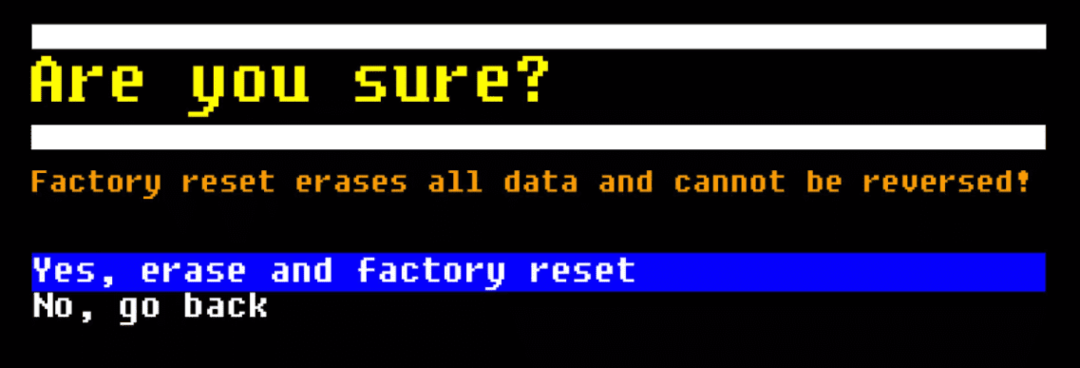
Redefinindo seu fone de ouvido do telefone e aplicativo pareados
Para redefinir seu fone de ouvido Quest 2 do telefone celular emparelhado e do aplicativo Oculus, primeiro você precisa abrir o menu “Configurações”. Isso pode ser encontrado na parte inferior do aplicativo. Em seguida, selecione o fone de ouvido conectado que deseja redefinir e toque em “Mais configurações”.
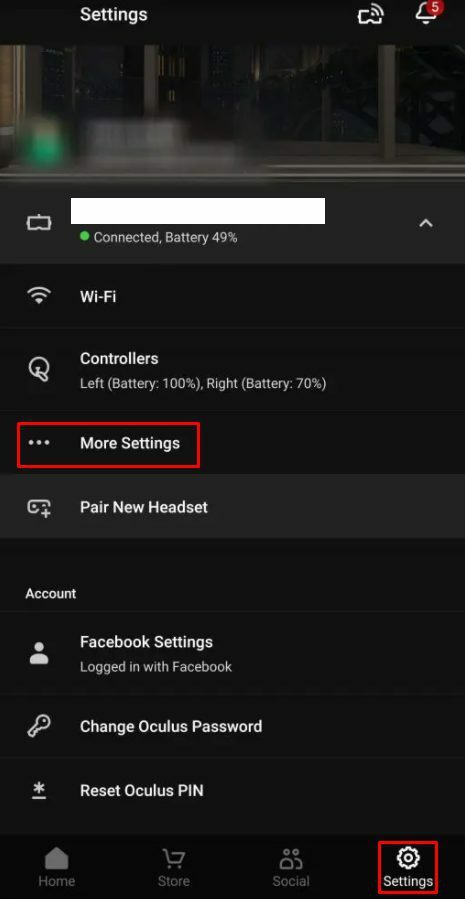
Na lista de mais configurações, toque em “Redefinição de fábrica”.

Por fim, confirme a redefinição tocando em "Redefinir".
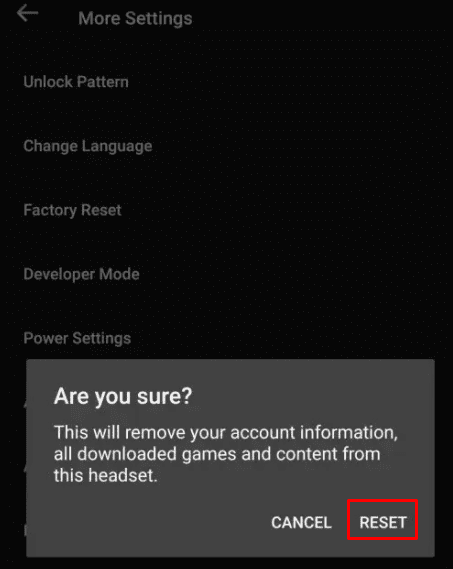
Depois de tentar todas as etapas de solução de problemas, redefinir seu dispositivo para as configurações padrão de fábrica pode ser sua última esperança. Seguindo as etapas neste guia, você pode redefinir o fone de ouvido Oculus Quest 2 para a configuração original.